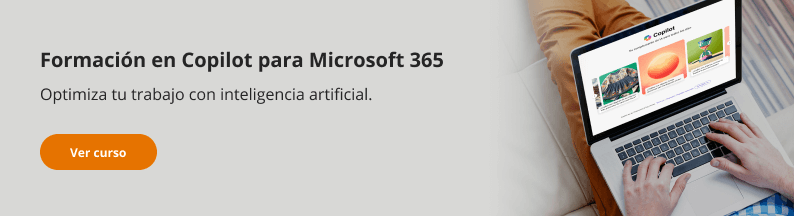Copilot en Outlook
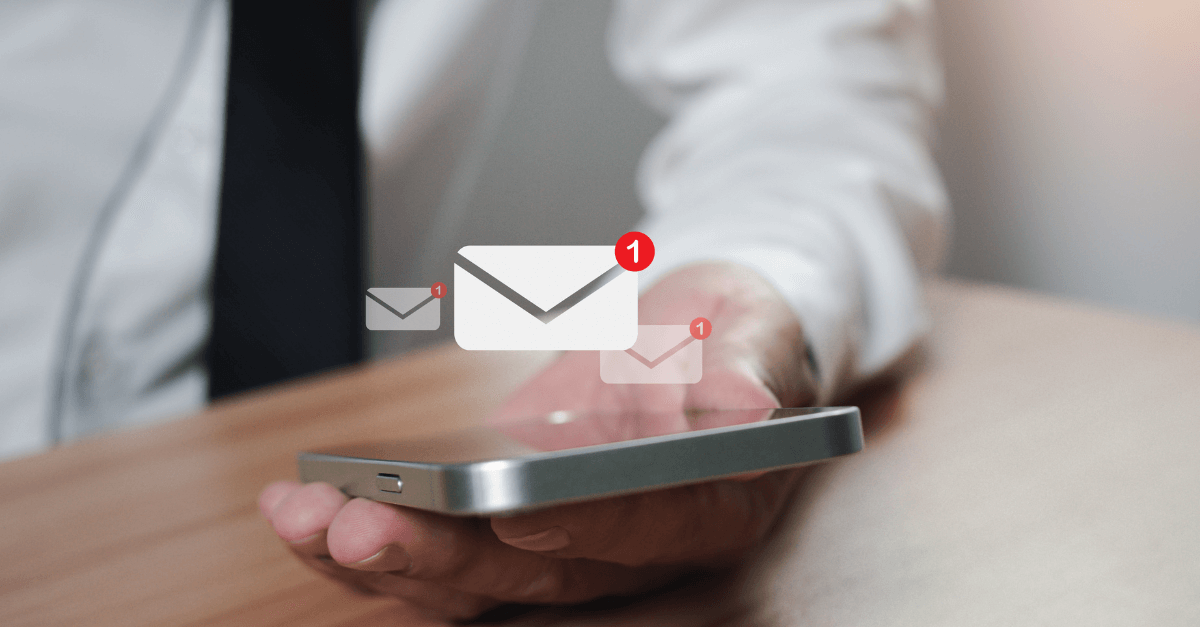
Continuando con nuestra serie de artículos sobre Copilot en M365 nos llega el turno de hablar de Outlook. Probablemente, esta será la herramienta donde puedas sentir con más claridad las múltiples ventajas que Copilot nos ofrece en nuestro día a día de trabajo.
Con Copilot en Outlook podrás, no únicamente, mejorar el estilo o la calidad del contenido de tus correos, sino que podrás pedir a Copilot que escriba correos por ti, podrás escribir correos en otros idiomas y, por supuesto, tendrás total control sobre tu repositorio de correos y sobre tu agenda. Hasta tal punto que podrás interrogar a Copilot sobre mails enviados hace tiempo a partir de su contenido o archivos adjuntos.
Los ejemplos de este artículo los hemos realizado sobre la versión Web de Outlook. Por supuesto, todas estas funcionalidades están también disponibles en la versión de escritorio.
Copilot puede escribir correos por ti
Pedir a Copilot que te escriba un borrador de un correo no puede ser más sencillo. Simplemente, escribe el símbolo “/” en el cuerpo de tu nuevo correo, y selecciona la opción “Generar un borrador con Copilot”.
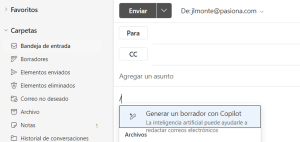
Aparecerá una caja de texto donde Copilot espera tus instrucciones sobre el contexto, el destinatario, el estilo, la longitud o la información específica que le ayude a escribir el mejor correo posible.
Prueba el siguiente ejemplo:
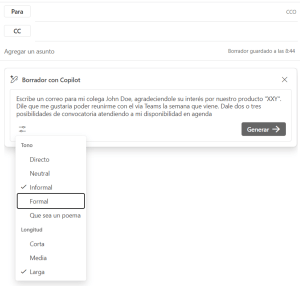

El resultado puede sorprenderte. Por favor, no olvides verificar el contenido de la propuesta de Copilot antes de enviar el correo.
Revisar el estilo o la calidad del contenido de tus correos
Otra gran característica de Copilot para Outlook consiste en la posibilidad de que este realice un análisis de un correo escrito por ti, y te proponga cambios o correcciones que te ayuden a ser más formal, cordial o efectivo en tus mensajes. No dejes de probar esta característica porque, una vez la pruebes, quizás ya no puedas vivir sin ella.
Comienza escribiendo tú mismo un correo de la forma habitual. Usa el siguiente ejemplo:
Hola John,
Gracias por tu interés en nuestro producto “XXY”. Me gustaría poder reunirme contigo la semana que viene para poder seguir hablando. ¿Puedes pasarme algunos slots en tu agenda?
Seguidamente, pulsa sobre el botón Copilot que encontrarás en la barra de herramientas superior, en la pestaña “Mensaje”:

Copilot analizará el correo que has escrito, y te dará propuestas de cambio o correcciones para mejorar el tono, la opinión del lector y la claridad.
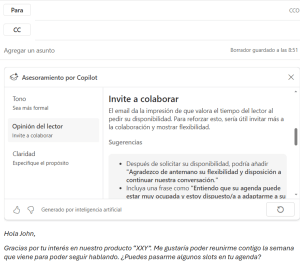
Traducir correos o escribir correos en otros idiomas
Para ilustrar esta importante característica, y para que puedas comprobar como de sencillo puede resultar escribir un correo en cualquier idioma, vamos a realizar un pequeño cambio sobre el primer ejemplo de este artículo.
En un correo nuevo, escribimos “/”, y escribimos las siguientes instrucciones para Copilot:
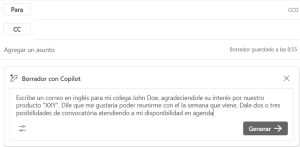
Observa el resultado:
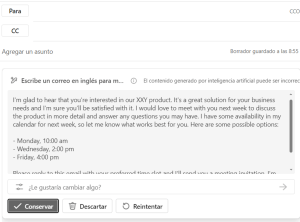
Obtener resúmenes o ideas clave de tus correos
¿Cuántas veces no hemos recibido un largo correo electrónico, del cual hemos necesitado obtener la información importante contenida en él o en un archivo adjunto? Tener que leer largos documentos a veces puede ser tedioso.
Con Copilot podemos pedir la extracción de un resumen de un correo electrónico en un único clic. Para ello, abrimos el correo del que deseamos obtener el resumen y pulsamos sobre “Resumen por Copilot”:
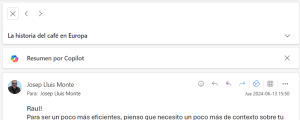
Si el correo pertenece a un hilo de mensajes, o bien si este correo o alguno relacionado contiene adjuntos, Copilot integrará el resumen de todos los mensajes y sus adjuntos para darte un contexto completo. En dicho resumen se añadirán enlaces a los mensajes o archivos adjuntos referenciados.
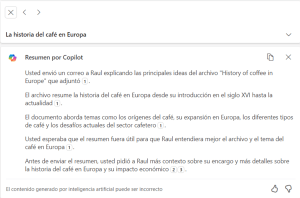
Explorar tus correos y tu agenda
Para explicar esta última característica interesante, esta vez haremos clic en el botón Copilot que podemos ver en la barra vertical de utilidades de Outlook:
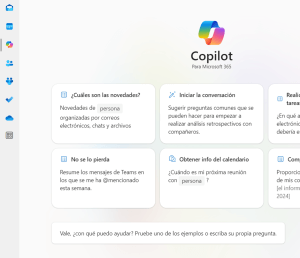
Desde aquí podemos conversar con Copilot teniendo como referencia nuestro repositorio de correos y agenda corporativa. Por ejemplo, podemos interrogar a Copilot con la pregunta siguiente:
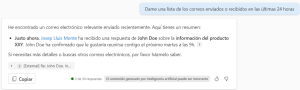
Puedes también explorar tu agenda, y realizar preguntas a Copilot sobre tus convocatorias de reunión. Prueba el siguiente ejemplo:
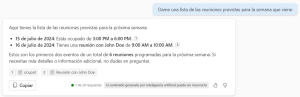
Como conclusión, con Copilot en Outlook tienes a tu disposición una herramienta revolucionaria que optimiza la gestión del correo electrónico y mejora tu productividad. Sus principales ventajas incluyen la capacidad de tener a tu disposición todo tu repositorio de correos interrogando a Copilot sobre cualquier tema; obtener resúmenes e ideas clave sobre cualquier mensaje; y sugerir textos que te ayudan a acertar en el estilo y formato de tus correos. Todo esto hace de Copilot un asistente indispensable para cualquier profesional que busque maximizar su eficiencia y mantener un flujo de trabajo ordenado y efectivo.
En Pasiona, somos expertos en la implementación exitosa de Inteligencia Artificial y Modern Workplace. Ofrecemos más información sobre nuestros servicios y casos de éxito, en nuestra consultoría. También en nuestra web se puede acceder a recursos adicionales.
Copilot, correo electrónico, inteligencia artificial, Outlook, productividad
Volver